Cómo borrar tu caché si tu iPhone es lento
Si eres un usuario de iPhone, sabes que es mejor cuando puedes deslizarte entre pestañas o aplicaciones a la velocidad de tu pulgar. A veces, esto no siempre sucede, especialmente si hay muchos archivos de caché para revisar.
¿La solución rápida? Borre sus archivos de caché y las cosas deberían volver a su mejor estado. Verá, su iPhone acumula todo tipo de archivos a medida que navega por Internet, desde imágenes hasta pancartas e incluso datos sobre los sitios web que ha visitado. Si ha notado que su iPhone funciona lento, es hora de borrar ese caché.
Si los datos de su caché no están actualizados o su almacenamiento está lleno, es posible que experimente tiempos de carga más lentos o incluso un formato incorrecto en sus sitios web favoritos. Aquí le mostramos cómo borrar su caché y hacer que las cosas se muevan nuevamente.
Está bien, aunque borrar el caché puede hacer que tu iPhone sea más rápido, ten en cuenta que cerrará la sesión de todos los sitios web en los que hayas iniciado sesión. En nuestra opinión, es un pequeño compromiso recuperar la navegación generalmente rápida en iOS.
Vea cómo borrar el caché de los navegadores más utilizados.
Limpia tu caché en Safari
Dado que es el navegador predeterminado en iOS, Safari es probablemente lo que está usando actualmente. Apple cambió la forma en que Safari maneja el caché en iOS 11, donde almacena su caché en iCloud. Esto significa que si lo borra en un dispositivo, se borrará en todos los dispositivos conectados a iCloud, incluso su Mac.
Lee También Cómo Crear Un Código QR En 7 Sencillos Pasos
Cómo Crear Un Código QR En 7 Sencillos Pasos1. Abra el Definiciones aplicación en tu iPhone o iPad
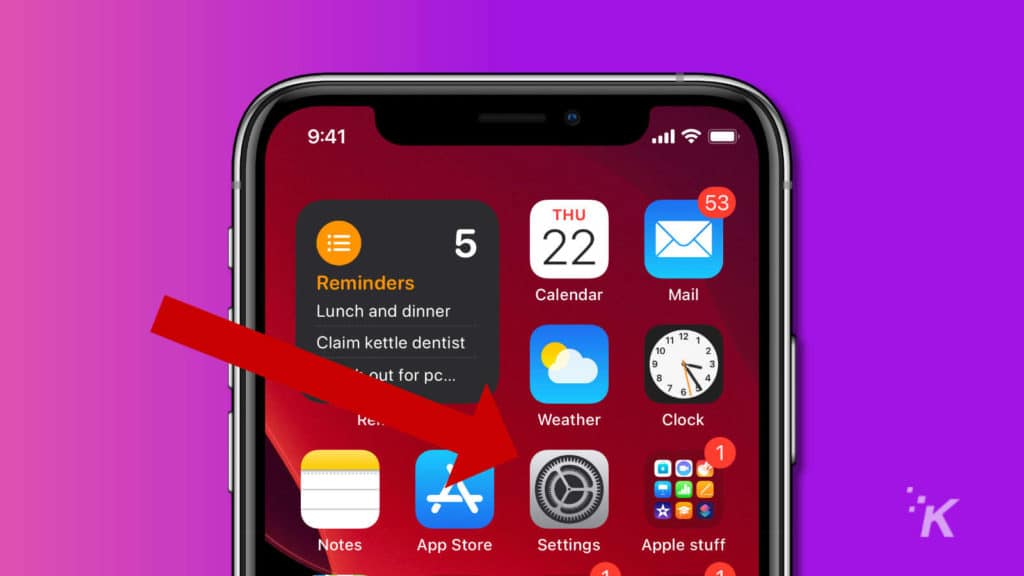
2. Desplácese hacia abajo y toque Safari en la lista de aplicaciones
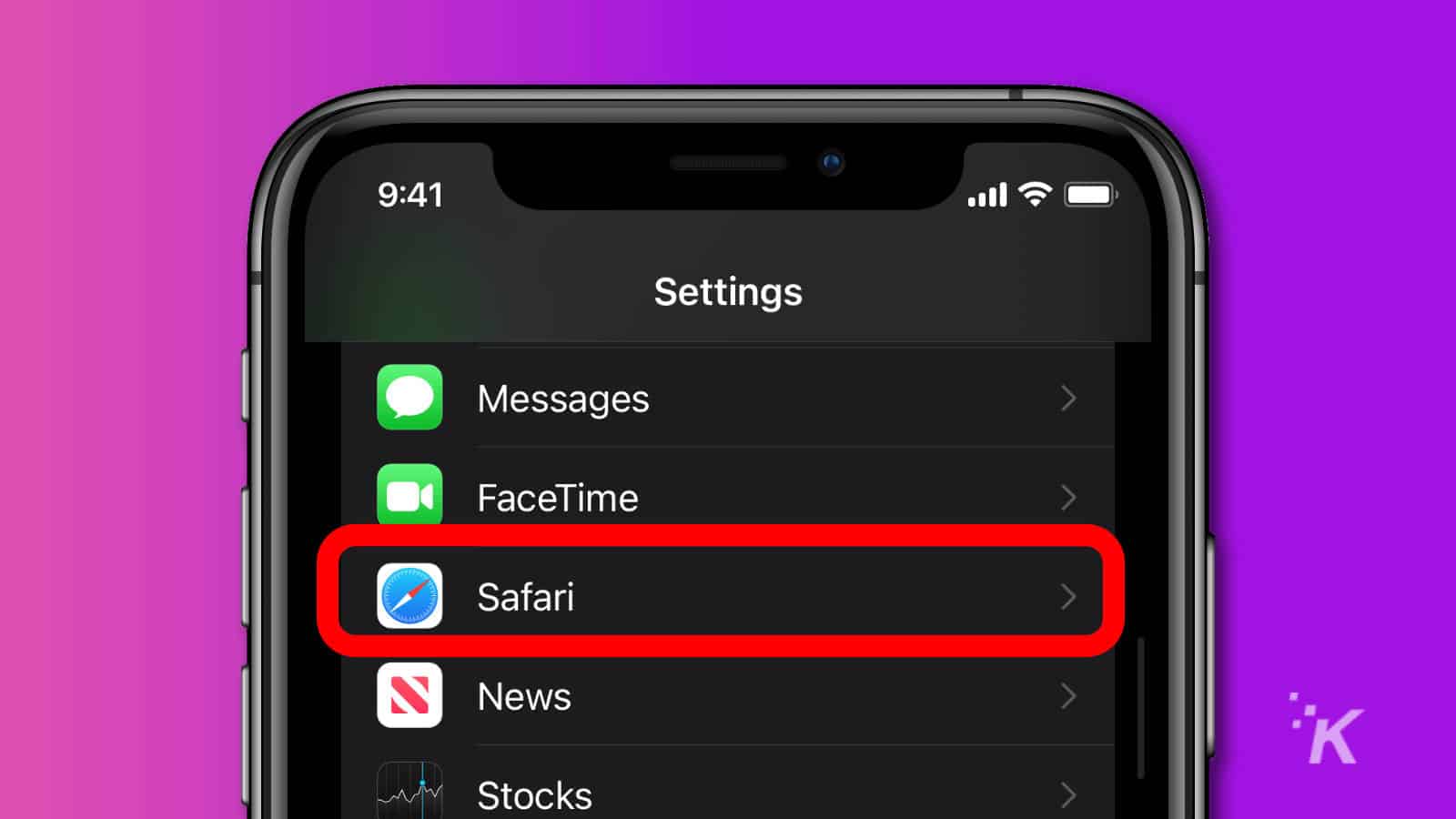
3. Desplácese de nuevo hasta que vea Borrar historial y datos del sitio web y presiónalo
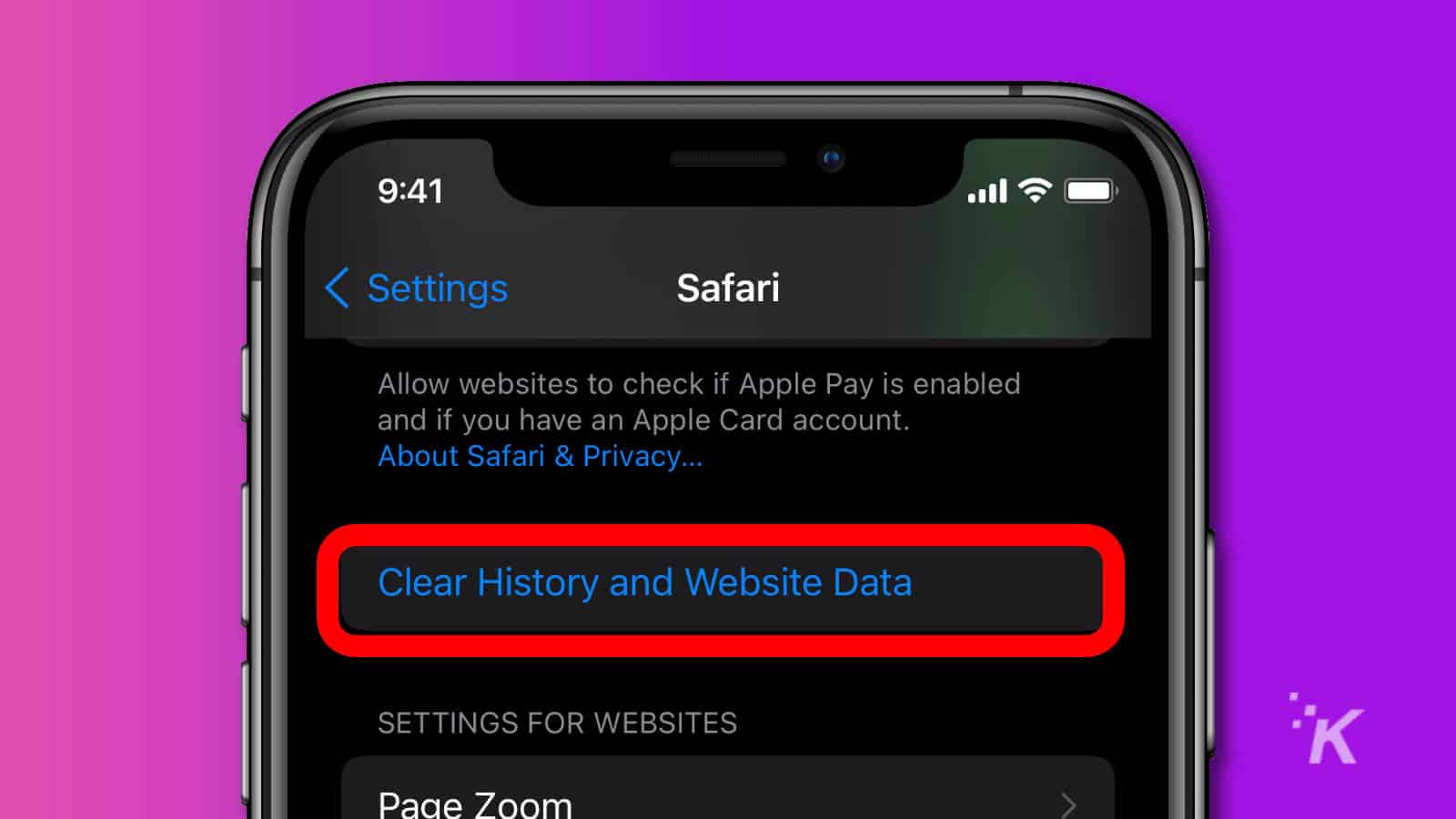
4. Confirme la eliminación de caché cuando vea una ventana emergente
Eso es todo, tu iPhone debería sentirse más rápido ahora.
Limpia tu caché en Firefox
Sabemos que a algunos de vosotros todavía os encanta Firefox pase lo que pase. Te mostramos cómo borrar tus archivos de caché en iOS.
Lee También No Hay Altavoces Ni Auriculares Conectados: Métodos Para Solucionarlo
No Hay Altavoces Ni Auriculares Conectados: Métodos Para Solucionarlo1. Presione el botón menú de hamburguesas en la esquina inferior derecha para acceder al menú de opciones y presione Definiciones
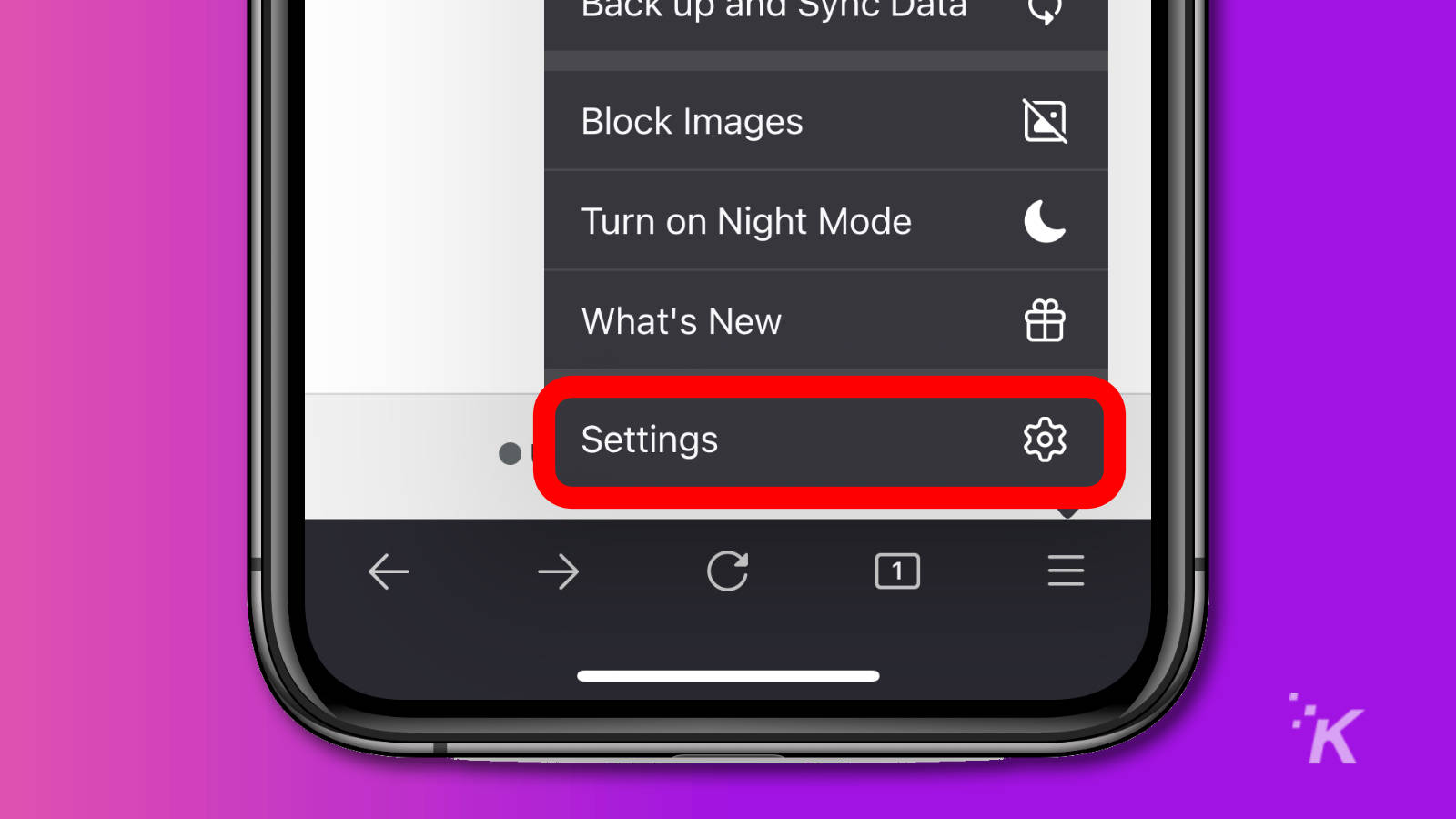
dos. desplazarse a Privacidad al siguiente menú
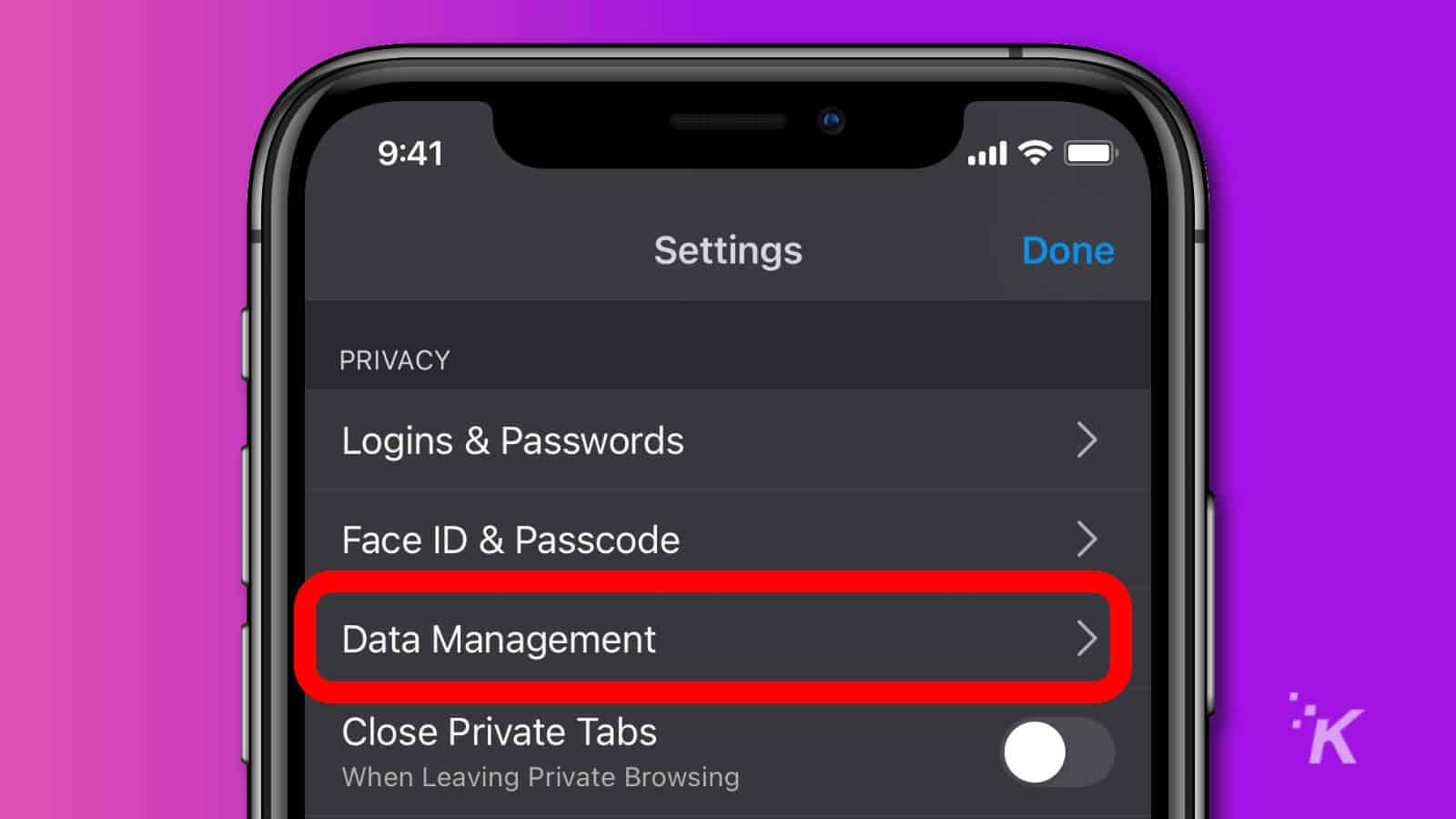
4. Toca gestión de datos
5. Si desea eliminar sitios individuales, toque datos del sitio webo presione Borrar datos privados para borrar todo del caché
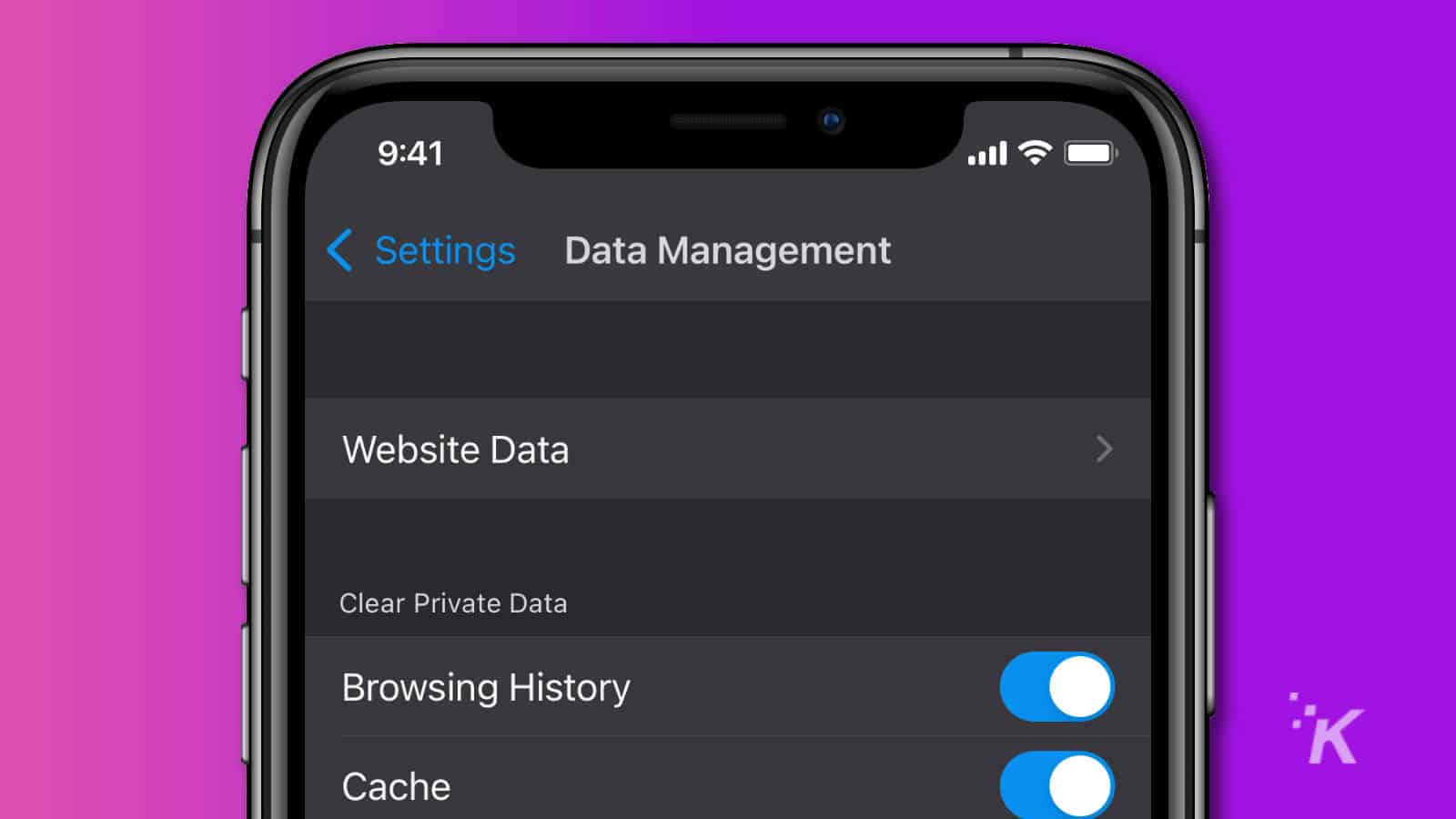
Limpia tu caché en Chrome
Chrome es otro navegador popular, especialmente para aquellos que usan la versión de escritorio y les gusta tener sus pestañas y marcadores sincronizados en todos sus dispositivos. Borrar el caché es un poco más complicado, pero requiere mucho más tiempo.
1. Abra el Cromo aplicación en tu iPhone
Lee También Cómo Recuperar La Contraseña De Windows 10
Cómo Recuperar La Contraseña De Windows 102. Presione el botón Tres puntos icono de menú para más opciones
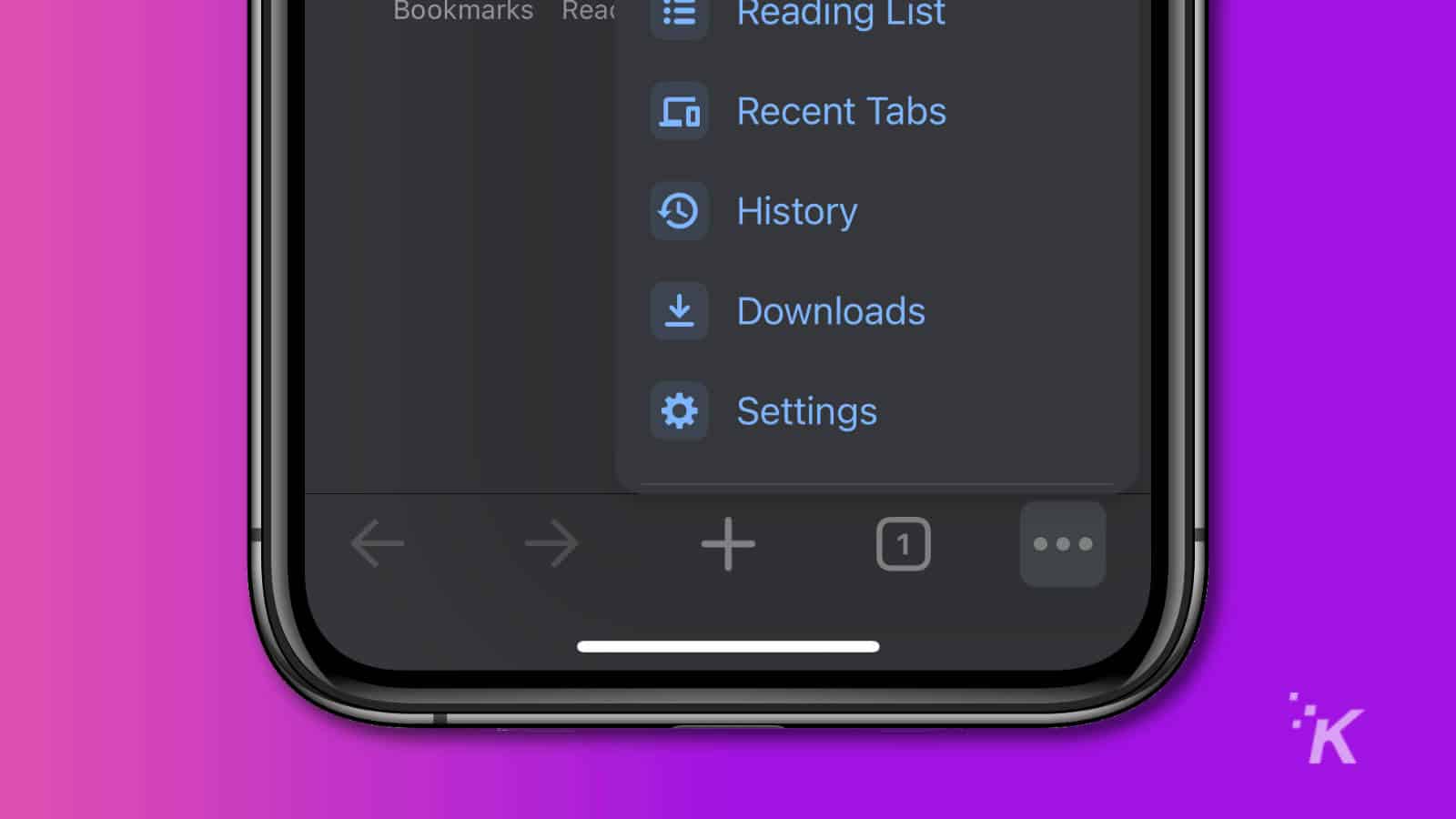
3. Desplácese hasta Definiciones y presiónalo
4. Desplácese hasta Privacidad y presiónalo
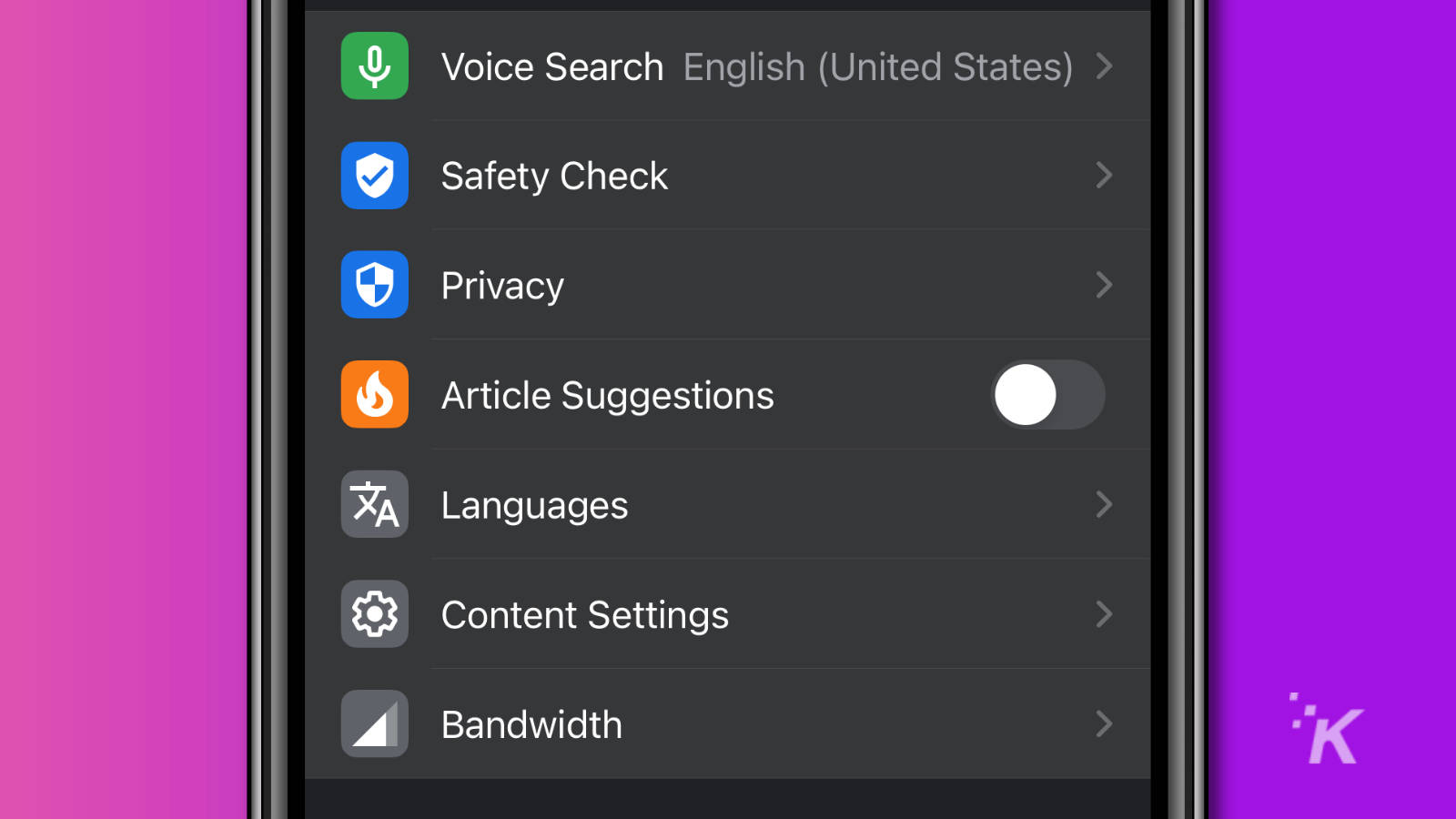
5. Prensa Limpiar datos de navegación
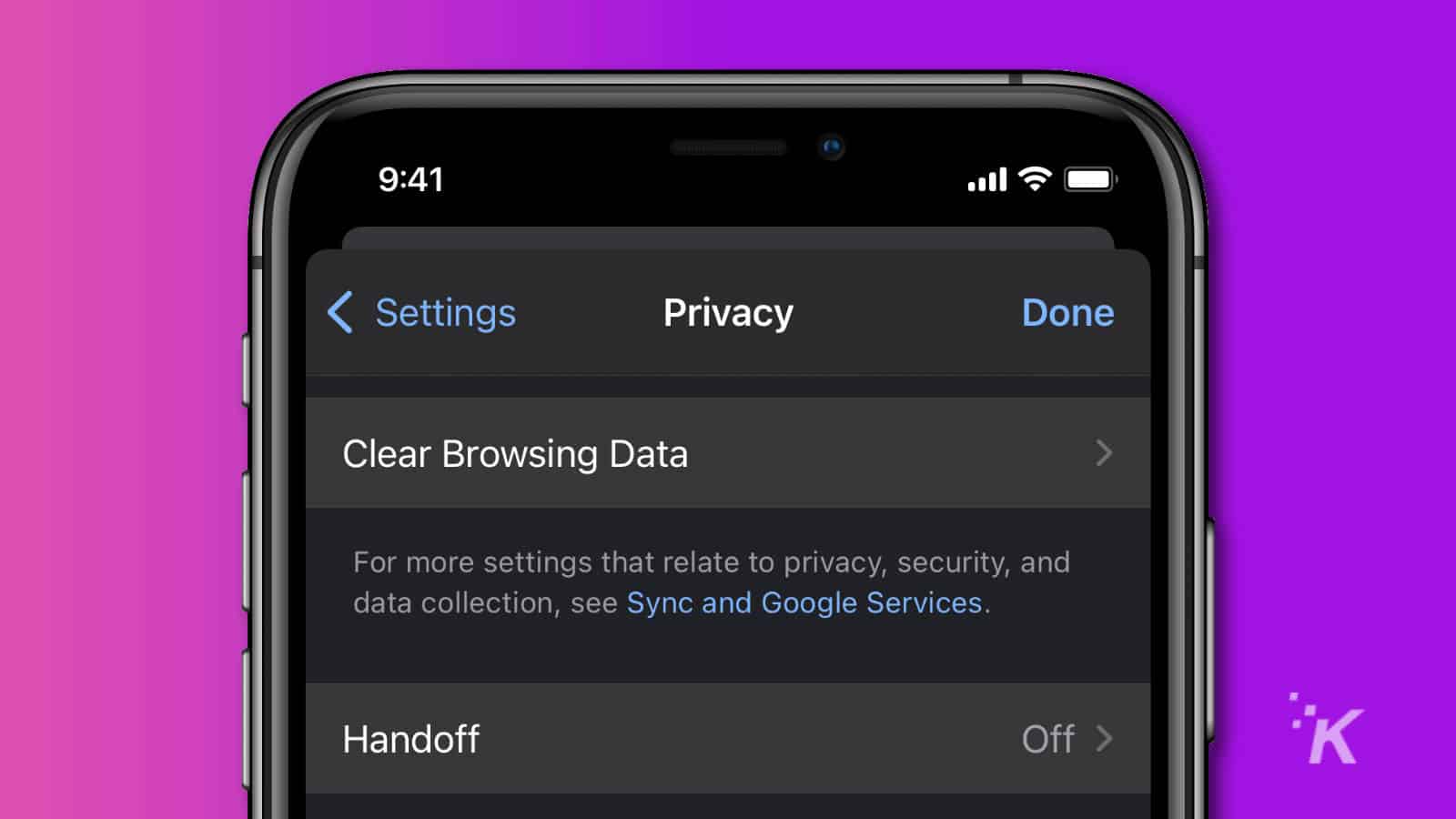
6. Elija el período durante el cual desea eliminar los datos, que varía de Última hora en el Todo el tiempo
Siete. asegúrese de seleccionar Cookies, datos del sitio weby Imágenes y archivos en caché.
Lee También SpyHunter 5. Usabilidad, Efectividad Y Confiabilidad
SpyHunter 5. Usabilidad, Efectividad Y Confiabilidad8. Presione Limpiar datos de navegación otra vez para borrar todo
Ahora sabe cómo borrar todos estos archivos de caché inútiles en su dispositivo iOS. Solo necesitará hacer esto cada dos meses, ya que ese es el tiempo que tarda el almacenamiento de su dispositivo en llenarse lo suficiente como para comenzar a ralentizar las cosas.
Si quieres conocer otros artículos parecidos a Cómo borrar tu caché si tu iPhone es lento puedes visitar la categoría Informática.

TE PUEDE INTERESAR